Win10系统蓝牙设备已连接但无法使用的解决方法!
发布时间:2017-04-06 22:05:44 浏览数:
在有蓝牙接口的电脑中,我们可以连接使用蓝牙设备。最近使用win10操作系统的用户在成功连接蓝牙键盘后遇到了无法使用的现象,该怎么办呢?在本文中【系统粉】给大家分享下解决方法。
蓝牙设备连接无法使用的解决方法:
1、按下【windows+i】组合键打开windows 设置,点击【设备】;
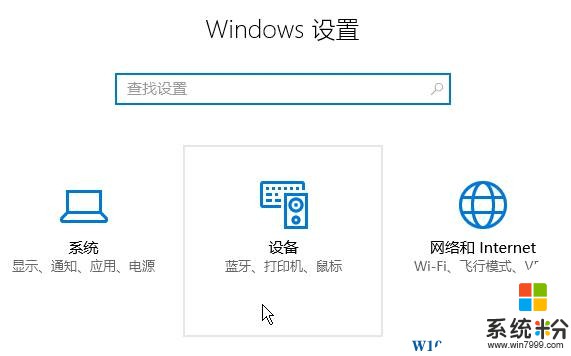
2、在左侧点击【已连接设备】,在右侧点击蓝牙键盘;
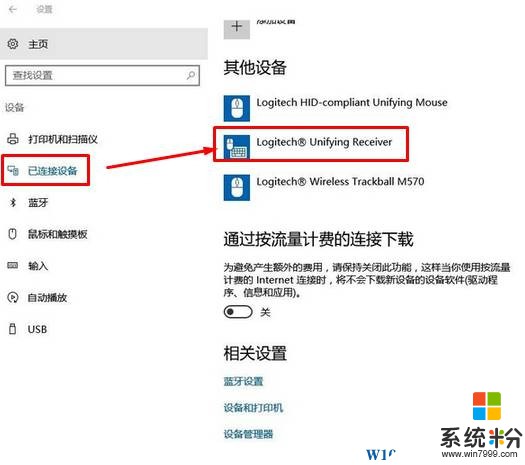
3、双击蓝牙键盘图标;
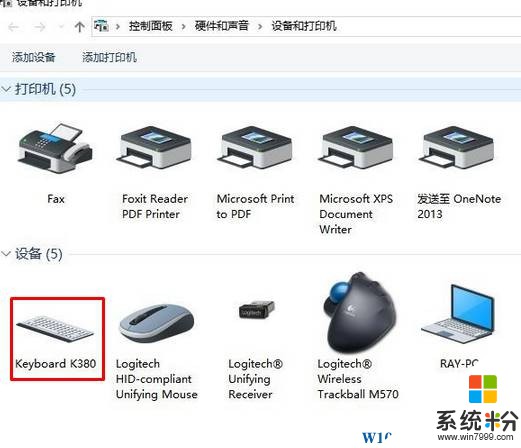
4、切换到【硬件】,在下面双击打开【蓝牙 HID 设备】;
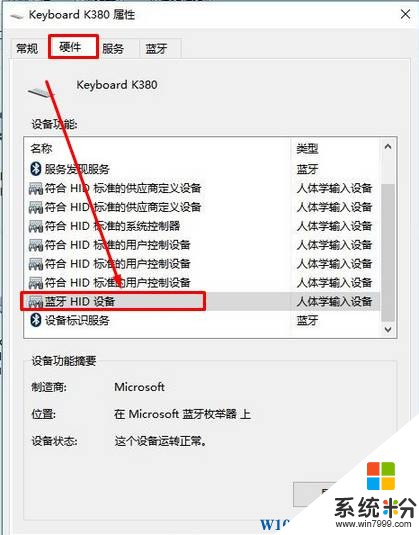
5、在打开的设备属性界面点击【改变设置】;
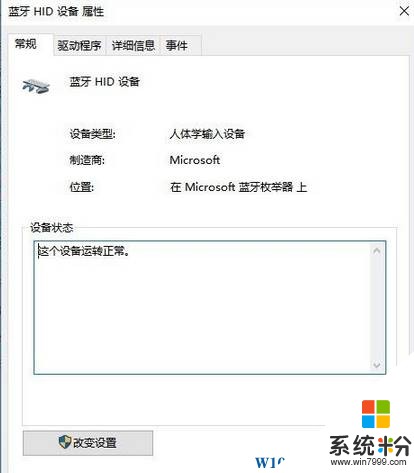
6、切换到【电源管理】选卡,将【允许计算机关闭此设备以节约电源】的勾去掉,点击【确定】;
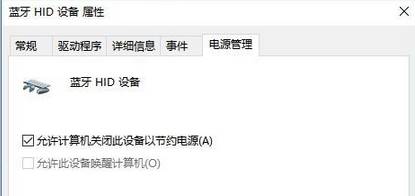
7、返回到属性界面,在“服务”选项卡中“蓝牙服务”中找到“键盘、鼠标等的驱动程序(HID)”,如果未勾选将该选项勾选点击【确定】即可。
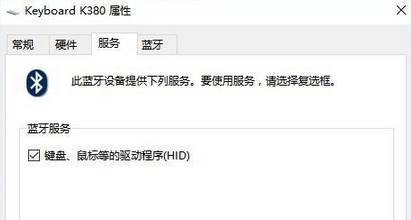
www.win7999.com
完成设置后重启一次电脑并且将蓝牙键盘的电池扣下,断电后重新安装电池并连接。
蓝牙设备连接无法使用的解决方法:
1、按下【windows+i】组合键打开windows 设置,点击【设备】;
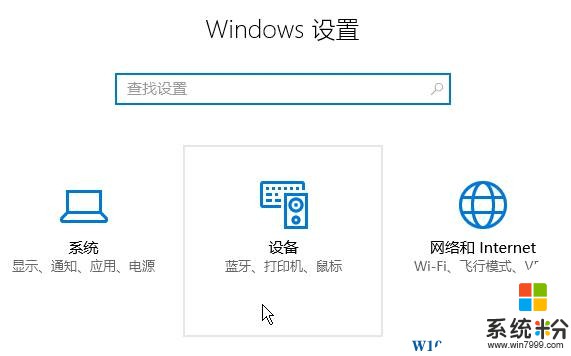
2、在左侧点击【已连接设备】,在右侧点击蓝牙键盘;
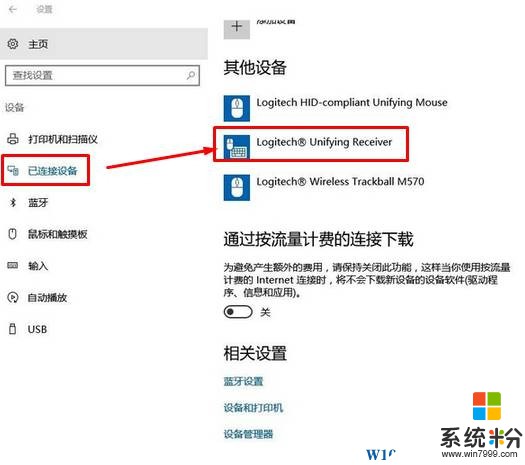
3、双击蓝牙键盘图标;
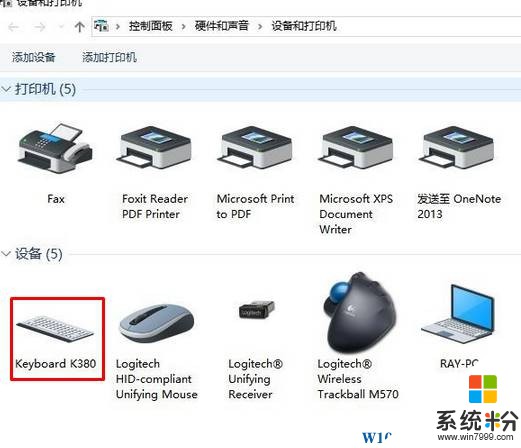
4、切换到【硬件】,在下面双击打开【蓝牙 HID 设备】;
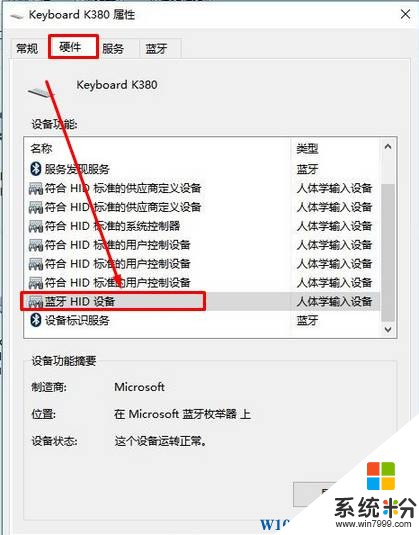
5、在打开的设备属性界面点击【改变设置】;
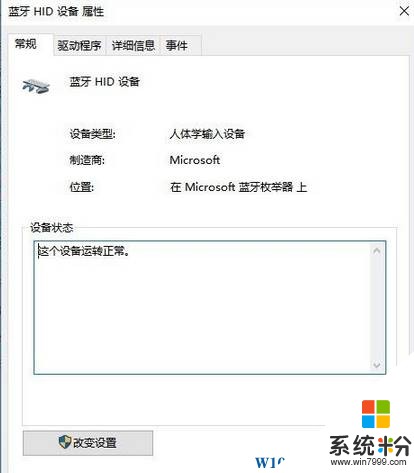
6、切换到【电源管理】选卡,将【允许计算机关闭此设备以节约电源】的勾去掉,点击【确定】;
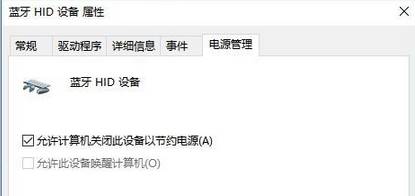
7、返回到属性界面,在“服务”选项卡中“蓝牙服务”中找到“键盘、鼠标等的驱动程序(HID)”,如果未勾选将该选项勾选点击【确定】即可。
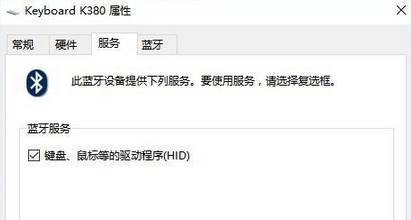
www.win7999.com
完成设置后重启一次电脑并且将蓝牙键盘的电池扣下,断电后重新安装电池并连接。